Nama komputer atau nama host suatu sistem digunakan untuk mengidentifikasi komputer atau server Anda di jaringan. Ini bisa berupa jaringan lokal (LAN) atau internet. Anda diminta untuk menetapkan nama komputer atau nama host ketika Anda menginstal OS Anda dan itu harus unik untuk menghindari konflik. Kemudian ketika Anda ingin mengubah nama komputer Anda, Anda harus menjalankan beberapa perintah atau membuat perubahan pada beberapa file konfigurasi untuk mencapainya.
Dalam artikel ini, kami akan menjelaskan tiga cara untuk mengubah nama komputer Anda, juga dikenal sebagai nama host, melalui antarmuka pengguna grafis dan baris perintah.
Kami telah menjalankan perintah dan prosedur yang disebutkan dalam artikel ini di Debian 10 dan Debian 11.
Mengubah nama host di Debian
Metode 1:Melalui nama host dan file host
Nama komputer atau nama host juga dapat diubah menggunakan nama host memerintah. Untuk melihat nama host saat ini, cukup ketik nama host di Terminal:
$ hostname

Sekarang untuk mengubah nama komputer, gunakan sintaks perintah berikut:
$ sudo hostname new_hostname
Ganti new_hostname dengan yang ingin Anda atur untuk sistem Anda.

Ini juga merupakan cara sementara untuk mengubah nama komputer. Ada juga cara untuk mengubah nama komputer secara permanen. Untuk itu, kita harus mengedit dua file konfigurasi yang berbeda bernama /etc/hostname dan /etc/hosts berkas.
Pertama, edit file /etc/hostname dengan memasukkan perintah berikut di Terminal:
$ sudo nano /etc/hostname
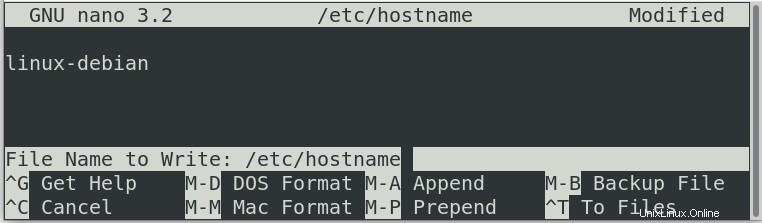
Ini akan mencantumkan nama komputer Anda. Ubah nama komputer menjadi nama baru lalu tekan Ctrl+O dan Ctrl+X untuk menyimpan dan keluar dari file secara bersamaan.
Kemudian edit /etc/hosts file sebagai berikut:
$ sudo nano /etc/hosts
Anda akan melihat nama komputer terdaftar dengan IP:127.0.1.1
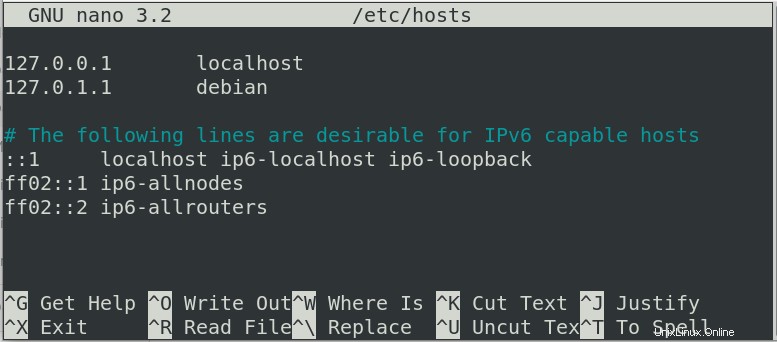
Ubah nama komputer ini menjadi nama baru, lalu simpan dan keluar dari file menggunakan Ctrl+O dan Ctrl+X serentak. Sekarang nama komputer yang baru saja Anda atur akan tetap permanen bahkan setelah Anda me-restart sistem Anda.
Metode 2:Melalui perintah hostnamectl
Ada perintah lain hostnameectl yang dengannya Anda dapat mengubah nama komputer Anda.
Sekarang cukup ketik hostnameectl di Terminal Anda. Ini akan menampilkan informasi rinci tentang sistem Anda termasuk nama komputer atau nama host.
$ hostnamectl
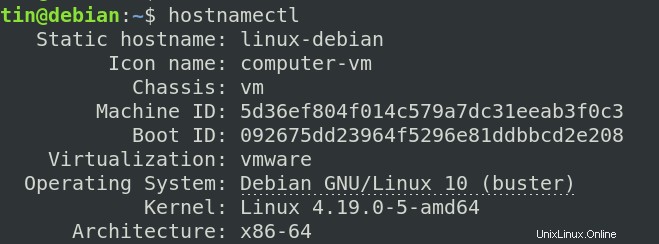
Untuk mengubah nama host komputer melalui hostnameectl perintah, gunakan sintaks berikut:
$ hostnamectl set-hostname "new_hostname"
Ganti new_hostname dengan yang ingin Anda atur untuk sistem Anda.
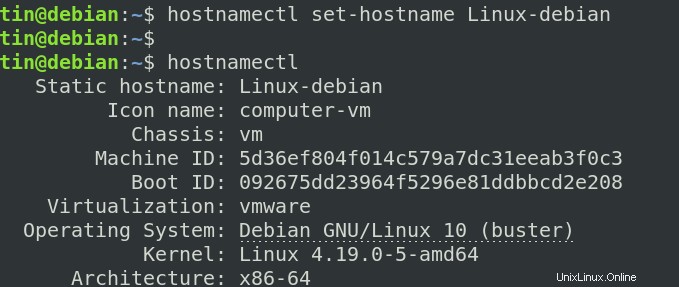
Jalankan kembali perintah systemctl, sekarang Anda akan melihat nama host baru yang telah Anda atur menggunakan perintah hostnamectl.
Metode 3:Melalui GUI
Untuk mengubah nama host melalui GUI, klik panah ke bawah di sudut kanan atas desktop Debian Anda. Di menu tarik-turun yang muncul, klik ikon Setelan seperti yang ditunjukkan di bawah ini untuk meluncurkan Setelan utilitas.
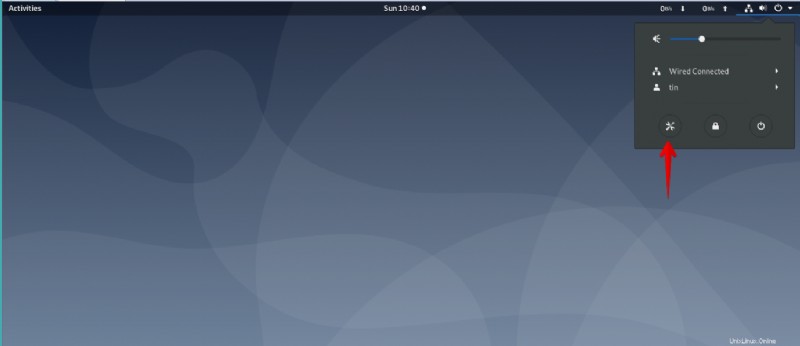
Atau, Anda dapat membuka Setelan utilitas dari menu Dash sistem. Tekan tombol super di keyboard Anda, lalu di bilah pencarian, ketik settings. Saat utilitas muncul, klik untuk membukanya.
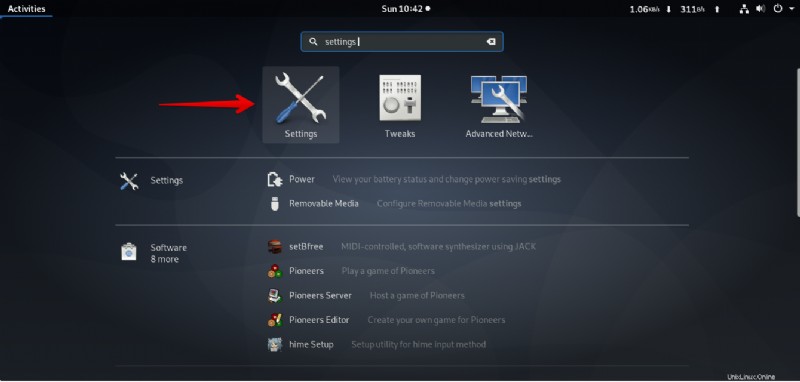
Sekarang navigasikan ke Detail tab dari panel kiri. Anda akan melihat nama perangkat atau nama host di Tentang tampilan seperti gambar di bawah ini:
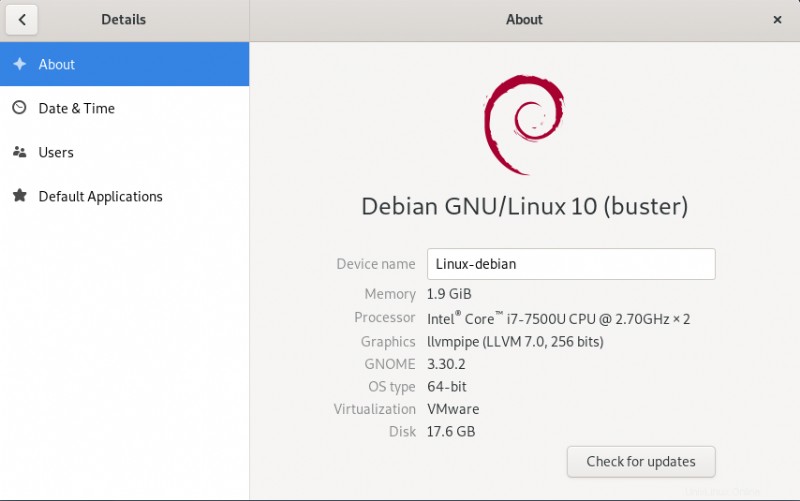
Dengan demikian, nama host Anda akan diubah. Namun, ingat bahwa mengubah nama host melalui metode ini tidak permanen. Ini akan kembali ke nama lama ketika Anda akan me-restart sistem Anda.
Kesimpulan
Pada artikel ini, kita telah mempelajari bagaimana kita dapat mengubah nama komputer di OS Debian. Mengubah nama komputer melalui GUI atau perintah hostname adalah metode sementara saat mengedit file konfigurasi /etc/hostname dan /etc/hosts menyediakan cara permanen untuk mengubah nama komputer.